Gérer OpenVZ avec le panneau de configuration Vtonf sur CentOS 5.2
Vtonf est un panneau de contrôle Web gratuit (publié sous licence GPL) pour la gestion de serveurs privés virtuels (VPS) basés sur OpenVZ. Il facilite la création et la gestion des machines virtuelles OpenVZ, même pour les personnes ayant peu de connaissances techniques. À l'heure actuelle, Vtonf n'est disponible que pour RedHat, Fedora et CentOS (la prise en charge de Debian est prévue), donc je décris son installation et son utilisation sur un serveur CentOS 5.2.
Je n'émets aucune garantie que cela fonctionnera pour vous !
1 Remarque préliminaire
Assurez-vous qu'OpenVZ est configuré sur votre serveur CentOS 5.2, par exemple comme indiqué dans ce didacticiel :Installation et utilisation d'OpenVZ sur CentOS 5.2
J'ai essayé ceci sur un système i386; Je ne sais pas si Vtonf fonctionne également sur les systèmes x86_64 - le fichier INSTALL fourni avec Vtonf dit non, mais le wiki Vtonf ne mentionne rien de tel...
2 Installation de Vtonf
Avant d'installer Vtonf, nous devons installer certains prérequis :
yum install vzpkg expect
Ensuite, allez sur http://www.vtonf.com/downloads.html et téléchargez et installez le dernier package Vtonf, par ex. comme suit :
cd /tmp
wget http://mesh.dl.sourceforge.net/sourceforge/vtonf/vtonfinstaller.1.0-beta1.tar.gz
tar xvfz vtonfinstaller.1.0-beta1.tar.gz
cd vtonfinstaller.1.0-beta1
./install
Quelques questions vous seront posées :
Souhaitez-vous lancer la procédure d'installation (o/n) ? :<-- y
Sélectionnez Oui pour continuer :
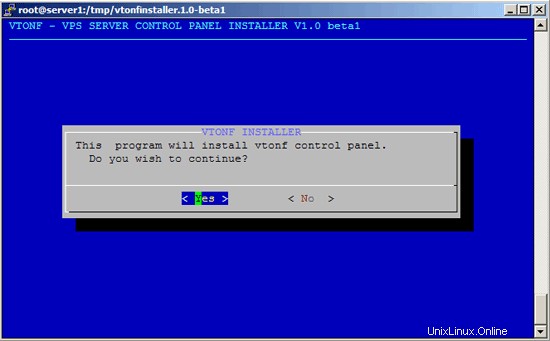
Acceptez la licence Vtonf :
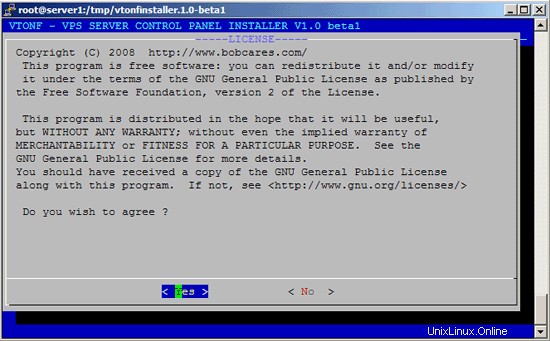
Ensuite Vtonf est en cours d'installation :
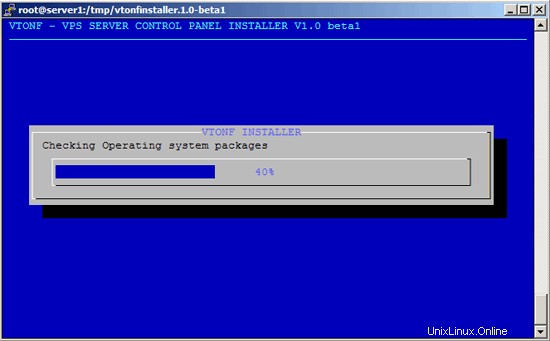
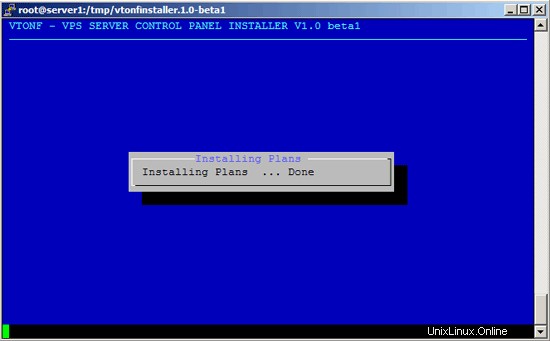
Tapez un nom d'utilisateur...
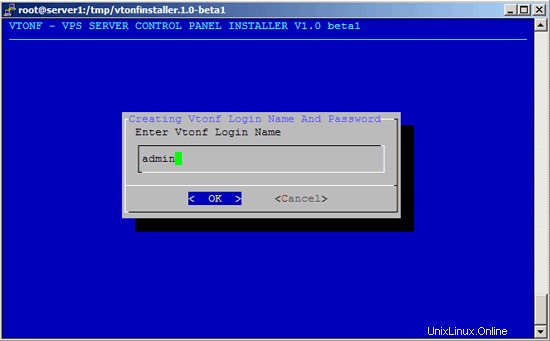
... et un mot de passe que vous souhaitez utiliser pour vous connecter au panneau de contrôle Vtonf :
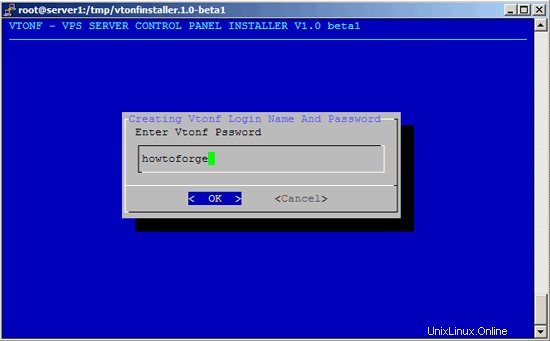
Ensuite, l'installation de Vtonf se termine comme ceci :
Installation du panneau de configuration Vtonf terminée. Veuillez vous connecter au panneau de configuration à partir des informations suivantes
http://192.168.0.100:8001/
Nom de connexion : admin
Mot de passe : howtoforge
Visiter notre forum : http://www.vtonf.com/forum/index.php
Obtenir de l'assistance : http://www.vtonf.com/support.html
~~~~~~~~~~~~~~~~~~~~~~~~~~~~~~~~~~~~~~~~~~~~ ~~~~~~~~~~~~~~~~~~~~~~~~~~~~~~~~~~~~~
~~~~~~~~~~ ~~~~~~~~~~~~~~~~~~
Comme vous le voyez, le programme d'installation vous indique l'URL où vous pouvez trouver le panneau de configuration Vtonf (http://192.168.0.100:8001/ dans mon cas).
Gérer OpenVZ avec le panneau de configuration Vtonf sur CentOS 5.2 - Page 2
3 Utiliser Vtonf
Ouvrez un navigateur et accédez à votre URL Vtonf et connectez-vous :
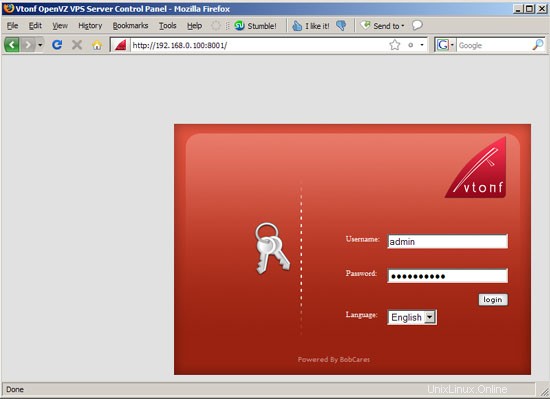
Voici à quoi ressemble le panneau de contrôle. Je vais maintenant décrire les fonctions les plus importantes (bien que Vtonf soit si facile à utiliser que vous le découvrirez probablement par vous-même). Pour créer une nouvelle machine virtuelle, cliquez sur Créer un nœud :
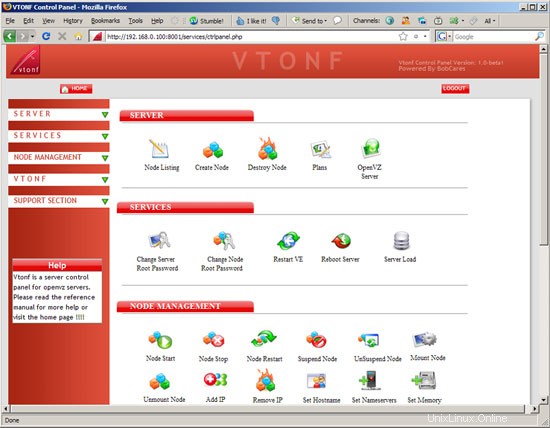
Vtonf est livré avec un modèle de système d'exploitation, centos-4-i386-minimal, alors choisissez celui-ci, sélectionnez un fichier de configuration (par exemple vps.basic) et remplissez un nom d'hôte et une adresse IP (dans le chapitre suivant, j'expliquerai comment ajouter autres modèles de système d'exploitation). Cliquez sur le bouton Créer un nœud :
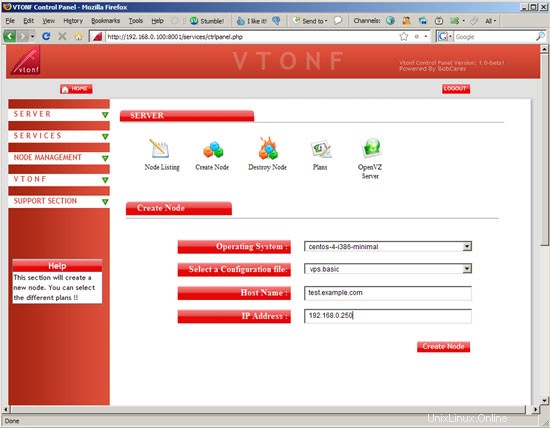
Quelques secondes plus tard, vous devriez voir quelque chose comme ceci qui signifie que la VM a été créée avec succès :
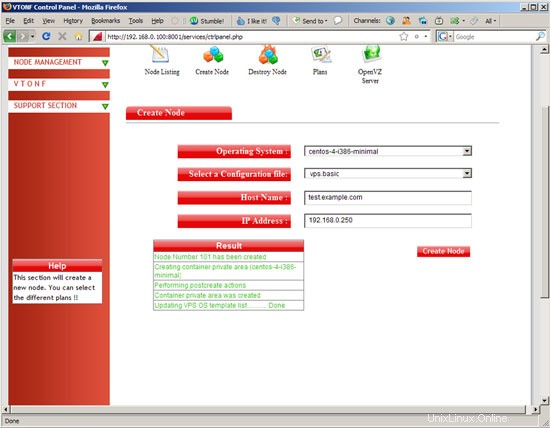
Sous Node Listing, vous devriez maintenant voir votre nouvelle VM :
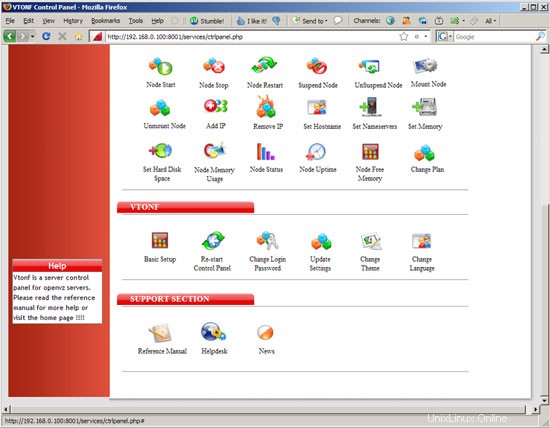
Vous pouvez créer des plans pour vos machines virtuelles (les plans définissent des propriétés comme la mémoire, l'espace disque, etc.) puis créer des machines virtuelles en utilisant un tel plan (les machines virtuelles créées à partir d'un tel plan auraient alors toutes les mêmes propriétés). Cela a l'avantage que vous pouvez créer des VM très rapidement sans avoir à saisir manuellement les paramètres avant de créer la VM :
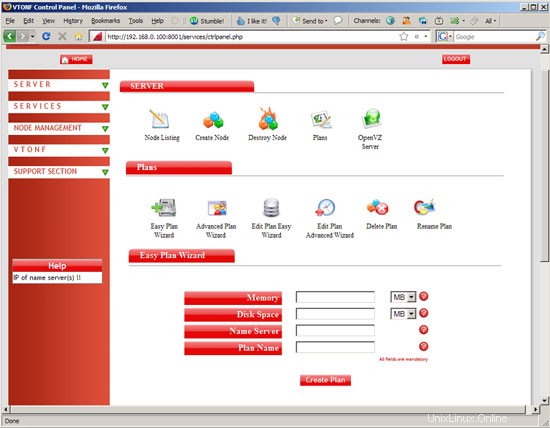
Après avoir créé une VM, vous pouvez accéder à NODE MANAGEMENT et cliquer sur Node Start pour démarrer la VM. Sélectionnez la VM dans le menu déroulant et cliquez sur le bouton Démarrer :
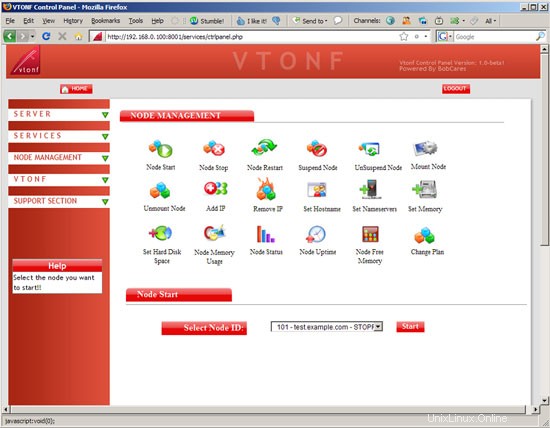
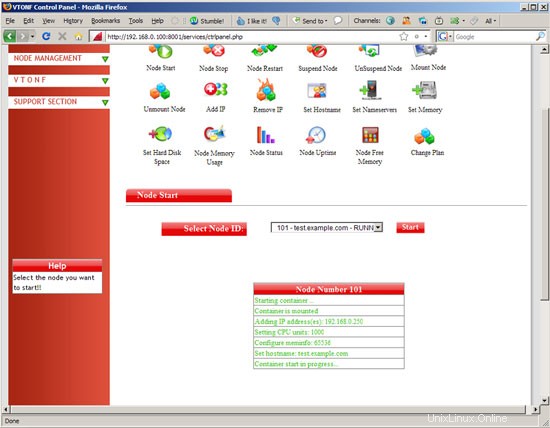
Après avoir démarré une VM pour la première fois, vous devez définir un mot de passe root pour celle-ci (cela doit être fait pendant que la VM est en cours d'exécution, et non à l'arrêt). Accédez à SERVICES> Modifier le mot de passe racine du nœud, sélectionnez la machine virtuelle et saisissez deux fois le mot de passe racine souhaité :
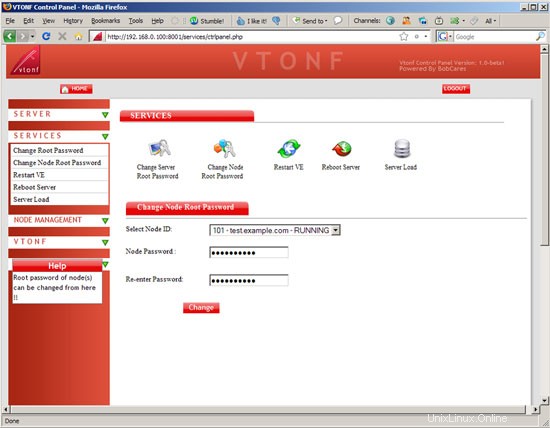
Sous NODE NANAGEMENT> Définir les serveurs de noms, vous devez également définir des serveurs de noms pour votre VM (cela peut également être fait pendant que la VM est en cours d'exécution), sauf si vous avez défini des serveurs de noms dans un plan et créé la VM à partir de ce plan :
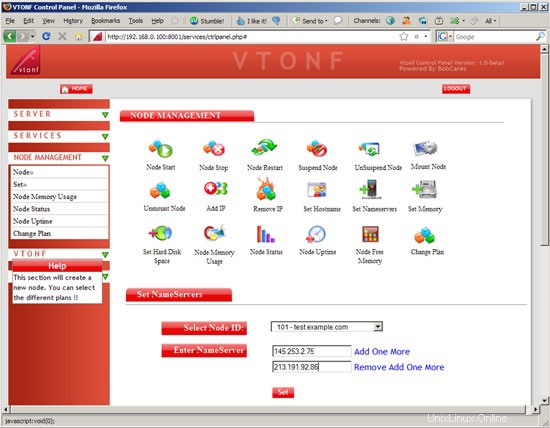
Vtonf est assez explicite, vous pouvez donc jouer avec les autres options et découvrir ce qu'elles font.
4 Ajouter des modèles de système d'exploitation
Étant donné que Vtonf est fourni avec un seul modèle de système d'exploitation (centos-4-i386-minimal), vous souhaiterez peut-être en ajouter d'autres. Vous pouvez trouver une liste de modèles de système d'exploitation sur http://wiki.openvz.org/Download/template/precreated. Les modèles de système d'exploitation doivent être stockés dans le répertoire /vz/template/cache, téléchargeons donc deux autres modèles de système d'exploitation (CentOS 5 et Debian Etch) :
cd /vz/template/cache
wget http://download.openvz.org/template/precreated/contrib/centos-5-i386-default.tar.gz
wget http://download. openvz.org/template/precreated/debian-4.0-i386-minimal.tar.gz
Ensuite, nous devons demander à Vtonf de lire à nouveau ce répertoire afin qu'il sache qu'il existe de nouveaux modèles de système d'exploitation. Allez dans VTONF> Paramètres de mise à jour...
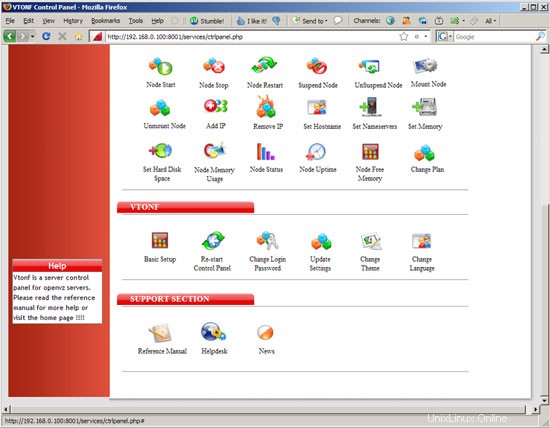
... et cliquez sur le bouton Mettre à jour :
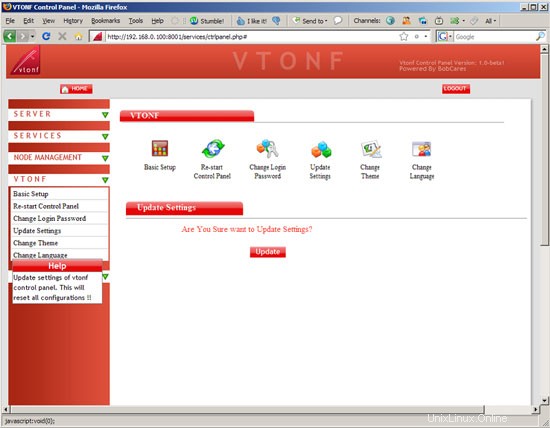
Ensuite, lorsque vous accédez à SERVEUR> Créer un nœud, vous pouvez trouver vos nouveaux modèles d'OS dans le menu déroulant Système d'exploitation :
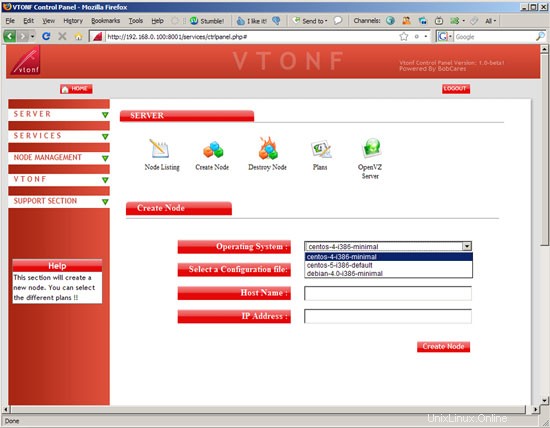
5 liens
- Vtonf :http://www.vtonf.com
- OpenVZ :http://wiki.openvz.org
- CentOS :http://www.centos.org